
エクスプローラーで整理する
動画を見るノは、普通のファイル、フォルダー単位で動画を整理します。また、スナップショットデーターベースは、ファイルの内容から検索されるので、ファイルの場所(パス)を変更しても無効になりません。結果、エクスプローラーなど、使い慣れたソフトでの整理も可能です※。
※ 動画を見るノの整理機能は、1.0.1 からなので、1.0.0 では整理「も」ではなく「が」です。
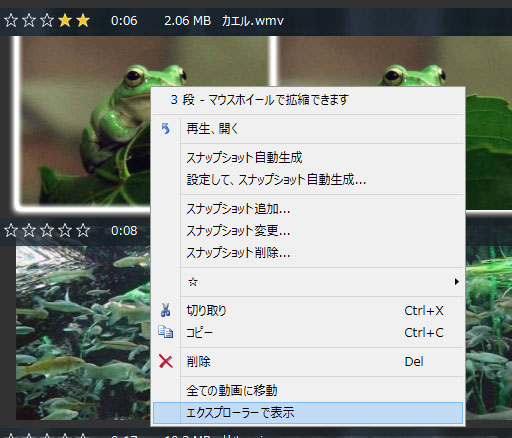
フォルダーを作成する
フォルダーを作成するには、まず、フォルダーツリーから、子フォルダーを作成したいフォルダーを右クリックして、メニューを表示します。
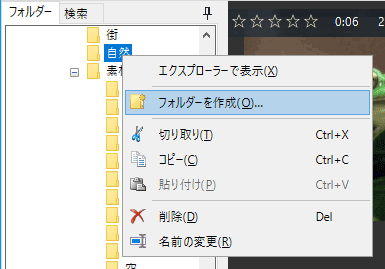
「フォルダーを作成(O)...」を選択すると、フォルダー作成画面が表示されるので、好きなフォルダー名を入力してから OK ボタンを押すと、フォルダーが作成されます。
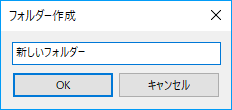
動画ファイルをフォルダーに移動する
ファイルを移動するには、メイン画面から、移動したい動画ファイルのスナップショットを、移動先のフォルダーへドラッグ&ドロップします。このとき、ドラッグを開始した動画が選択されていない場合には、自動的に選択されると同時に、他に選択されている動画がある場合には、その選択が解除されます。
複数の動画を移動するには、移動したい動画を選択した後で、ドラッグ&ドロップします。選択されていない動画からドラッグ&ドロップを開始すると、直前で述べたように、その 1 動画のみの移動となります。選択方法はこちらを参照してください。
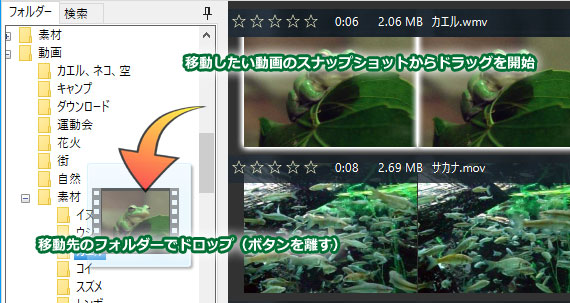
動画ファイルを削除する
メイン画面の右クリックメニューから削除を選択すると、選択中の動画ファイルがごみ箱に移動します。動画を見るノには「元に戻す」機能は無いので、元に戻すには、ごみ箱の機能を利用してください。選択方法はこちらを参照してください。
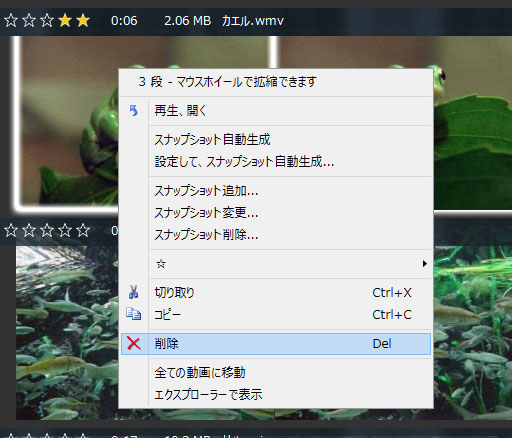
メニューから「削除」を選択するかわりに、Del キーを押すことでも削除できます。この場合、フォルダーツリーにフォーカスがある場合には、ツリーで選択中のフォルダーが削除されるので注意してください。メイン画面にフォーカスを移動するには、メイン画面上にマウスカーソルを移動します。
今すぐ、無料ダウンロード
ご意見・ご要望など
ご意見・ご要望などは
フォームメール
から送信してください。
更新情報は、
ブログ
でも配信してます。
